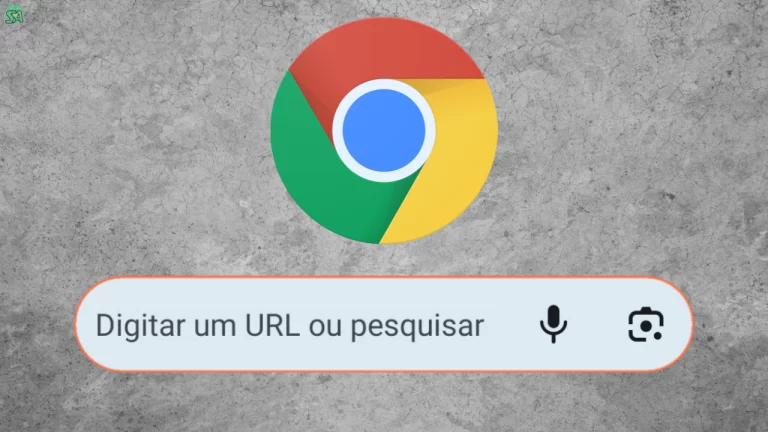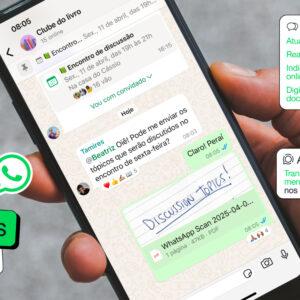A versão 116 do Google Chrome introduziu um recurso prático para quem precisa capturar imagens específicas de vídeos: a opção “Copiar frame do vídeo”. Essa funcionalidade permite extrair quadros exatos sem a interferência da barra de progresso ou outros elementos da interface, facilitando a criação de conteúdo, edição ou compartilhamento de momentos importantes.
Neste guia, explicamos como utilizar o recurso em diferentes sistemas operacionais, suas aplicações e possíveis limitações.
O que é a função “copiar frame do vídeo”?
Ao pausar um vídeo no Chrome, é possível clicar com o botão direito e selecionar “Copiar frame” para salvar a imagem exibida naquele instante. O frame copiado pode ser colado diretamente em:
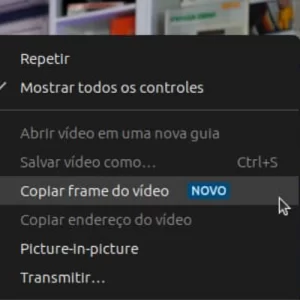
A captura de frames pode ser integrada a ferramentas como editores de imagem (Photoshop, GIMP), documentos digitais (Google Docs, Word) ou plataformas de comunicação (WhatsApp Web, e-mail). Essa funcionalidade oferece precisão ao extrair quadros específicos sem distorções, substituindo métodos tradicionais como printscreens.
Compatível com a maioria dos players HTML5, como YouTube e Vimeo, a solução simplifica o trabalho com vídeos, embora plataformas com DRM (ex.: Netflix) possam restringir seu uso devido a políticas de proteção de conteúdo.
Como usar o recurso no Chrome
Passo a passo (Windows/Mac/Linux/ChromeOS)
- Acesse um vídeo: Abra qualquer vídeo em uma página compatível (ex.: YouTube).
- Pause no momento desejado: Use a barra de progresso para ajustar o frame.
- Clique com o botão direito: Selecione “Copiar frame do vídeo”.
- Cole a imagem: Use
Ctrl+V(Windows/Linux) ouCommand+V(Mac) no destino escolhido.
Observações:
- O recurso não funciona em vídeos protegidos por direitos autorais.
- Para salvar como arquivo, cole a imagem em um editor e exporte em PNG/JPEG.
Aplicações práticas
A captura de frames de vídeos apresenta diversas aplicações práticas, desde a criação de conteúdo como memes e thumbnails até o uso em contextos educacionais para preservar diagramas ou analisar cenas específicas.
Na esfera profissional, a ferramenta facilita a colaboração ao permitir o compartilhamento de imagens precisas em apresentações e projetos de design. Essa funcionalidade também se integra a fluxos de trabalho técnicos, auxiliando na produção de storyboards e na comunicação visual em diferentes plataformas.
Limitações e soluções
A funcionalidade de captura de frames pode apresentar limitações dependendo do contexto. Se a opção não estiver disponível, verifique se o vídeo utiliza tecnologia HTML5 e atualize o navegador para versões compatíveis, como Chrome 116 ou superior.
Em casos de baixa qualidade na imagem capturada, ajuste a resolução do vídeo para o máximo antes de pausar. Já em plataformas com proteção de conteúdo (Netflix, Prime Video), o recurso é bloqueado, sendo necessário recorrer a ferramentas de captura de tela do sistema operacional para obter as imagens desejadas.
Comparativo: métodos de captura de frames
| Método | Vantagens | Desvantagens |
|---|---|---|
| “Copiar frame” Chrome | Sem barra de progresso; rápido | Não funciona em todos os sites |
| PrintScreen | Funciona em qualquer vídeo | Captura elementos da interface |
| Ferramentas de edição | Alta qualidade; edição avançada | Requer software adicional |
O recurso ‘Copiar frame do vídeo’ do Chrome oferece captura precisa de imagens através de atalhos como Ctrl+C e tecla K para maior controle durante a pausa. Organizar as imagens em pastas dedicadas facilita o acesso posterior, sendo útil para criadores de conteúdo, estudantes e profissionais que necessitam de material visual ágil.
Este artigo tem fins educativos e baseia-se em funcionalidades públicas do navegador Google Chrome. O uso de imagens capturadas deve respeitar as leis de direitos autorais.
Apesar das restrições em plataformas com DRM, a função se destaca em sites como YouTube e Vimeo. Para melhor aproveitamento, recomenda-se manter o navegador atualizado, combinar com editores de imagem para ajustes e explorar outras melhorias técnicas das versões recentes do Chrome.
Fonte: Gizchina